Как сделать резервную копию iPhone и iPad в iCloud
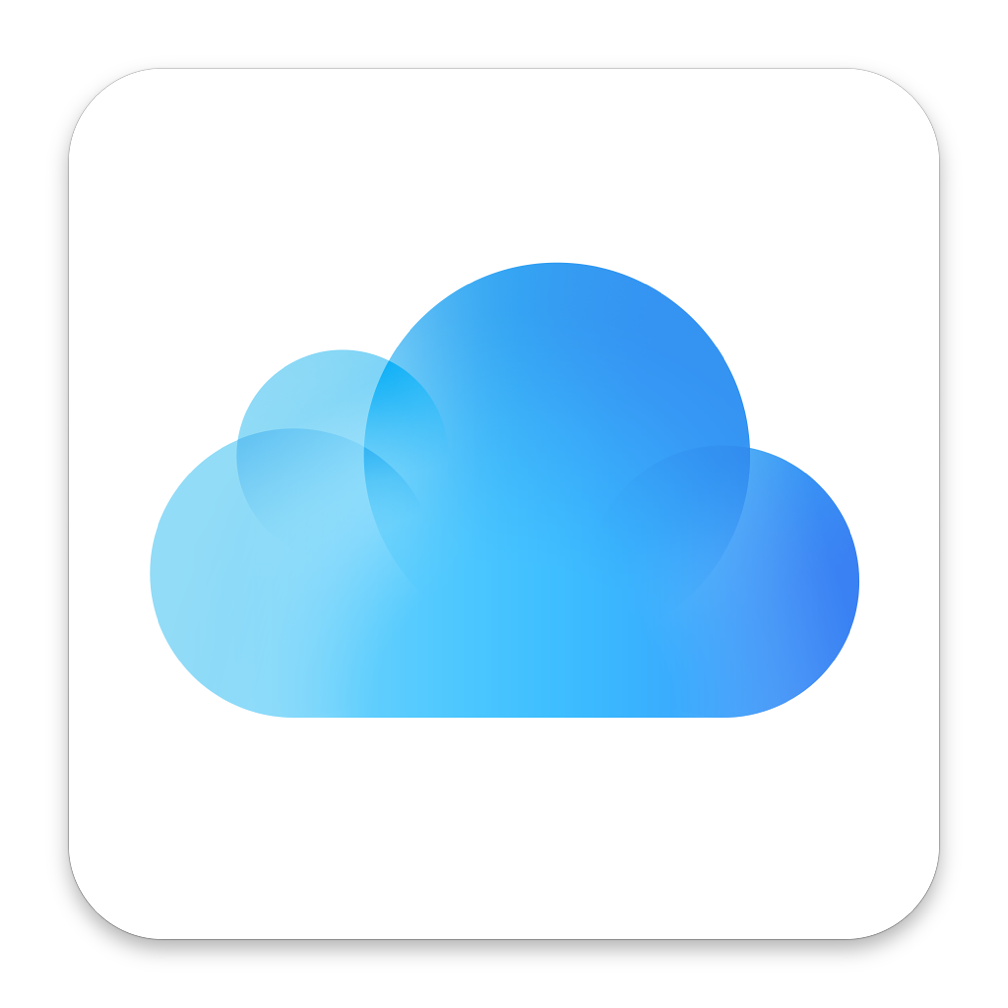
Недавно Я решила прекратить создавать резервные копии (бэкапы) своего iPhone и iPad Pro на MacBook Pro вручную, потому что это занимает много времени. Но как обезопасить себя от потери данных с iPhone и iPad. Я нашла решение. Теперь у меня есть резервные копии, которые автоматически создаются в iCloud. Это облегчает мою жизнь потому, что теперь резервные копии создаются каждый раз, когда Я подключаю свой iPhone или iPad Pro к источнику питания и к Wi-Fi одновременно. В этой статье я покажу вам, как сделать резервную копию iPhone в iCloud. Давайте начнём.
Преамбула
Если у вас есть iPhone или iPad, и вы беспокоитесь о потере данных, вы можете защитить себя, сделав резервные копии своих устройств. Раньше Я делала резервные копии на мой MacBook Pro подключая iPhone (кабелем или по wi-fi). Кабель не всегда бывает рядом, а по wi-fi резервная копия делается дольше, поэтому оба эти варианта мне не нравятся. Я нашла удобную возможность делать резервную копию каждый день, а не как раньше раз в неделю. Я начала делать резервные копии в iCloud. Теперь это происходит не заметно для меня, если быть точнее, то резервная копия делается каждый раз при подключении iPhone к сети питании и доступу к интернет.
Примечание! Чтобы сделать резервную копию, ваш iPhone или iPad в iCloud, ваше устройство должно быть подключено к интернету и источнику питания одновременно.
Примечание! Чтобы сделать резервную копию, ваш iPhone или iPad в iCloud, у вас должно быть больше места, чем в бесплатном плане iCloud drive.
Давайте начнём
Создание резервных копий iPhone и iPad в iCloud - это действительно простой процесс. Для этого нам нужно выполнить несколько простых шагов. А теперь давайте начнём :)
Перейдите в Settings.
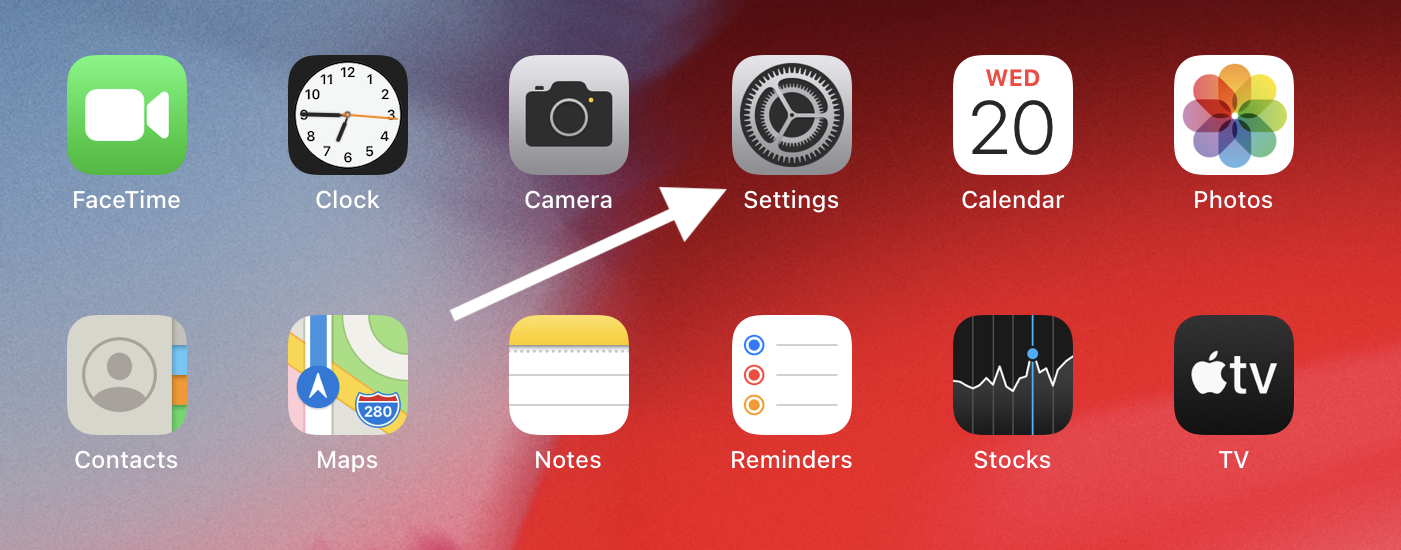
Кликните на иконку Apple ID, а затем кликните на иконку iCloud.
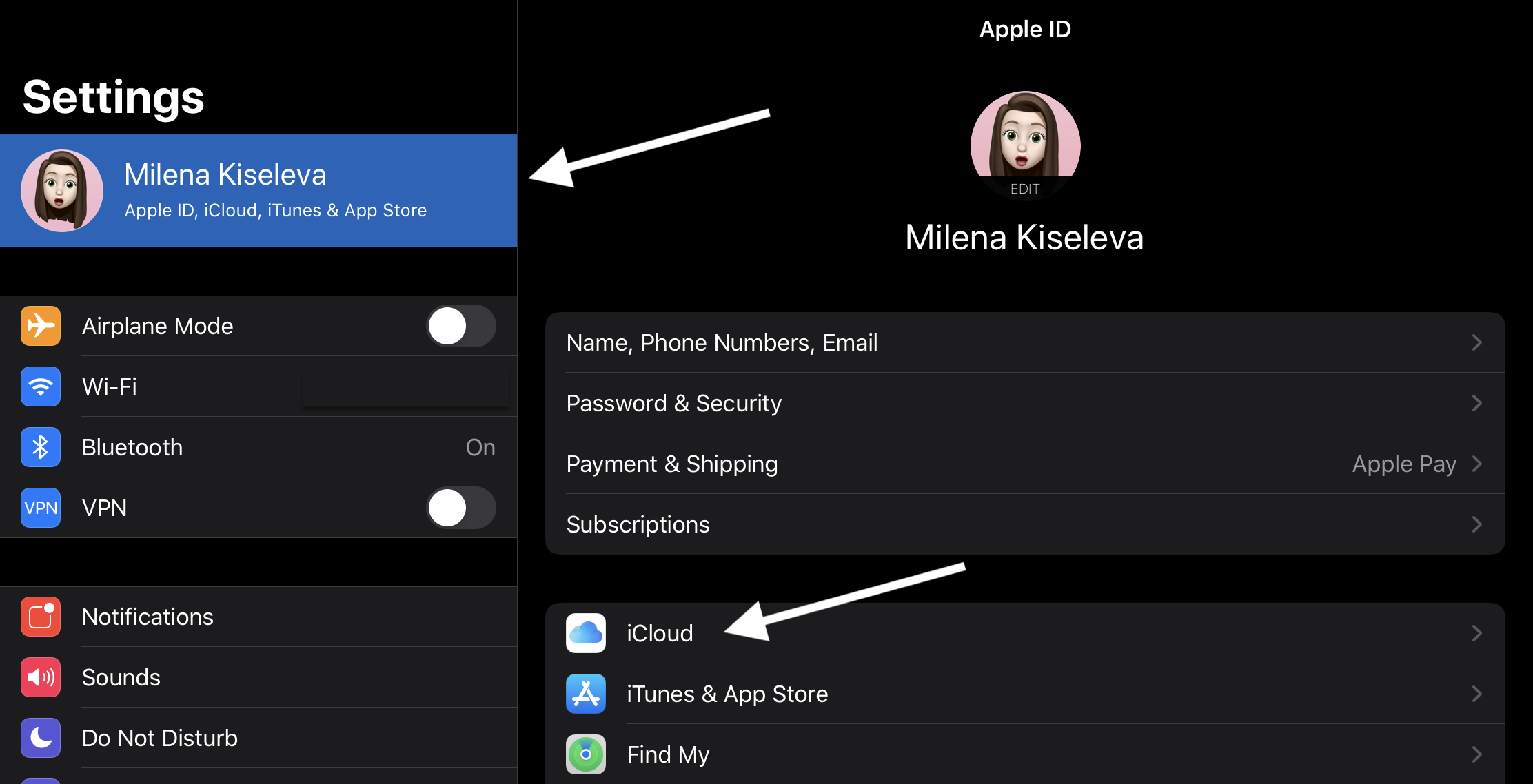
В раскрывающемся списке выберите пункт iCloud Backup и кликните на него.
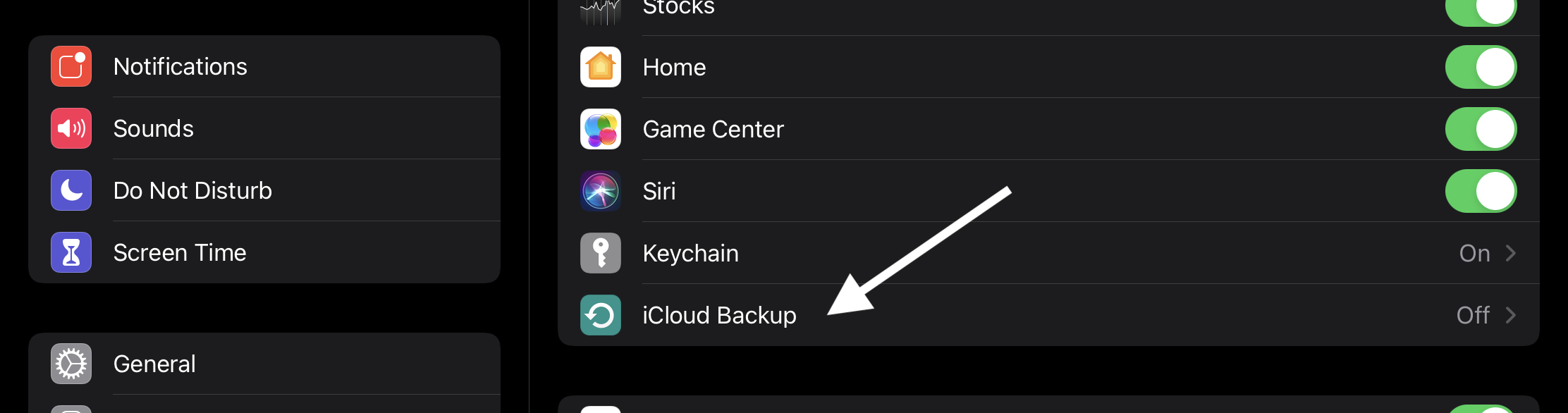
Включите iCloud Backup (С серого на зелёный).
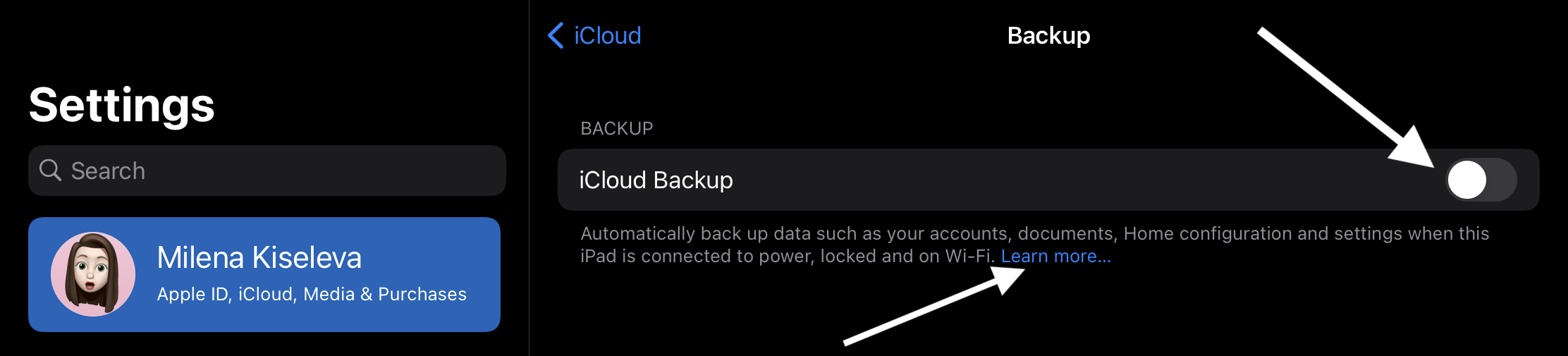
Примечание! Вы можете узнать больше о
iCloud Backupнажав наLearn more....
Кликните на кнопку Back Up Now (Резервное копирование сейчас).
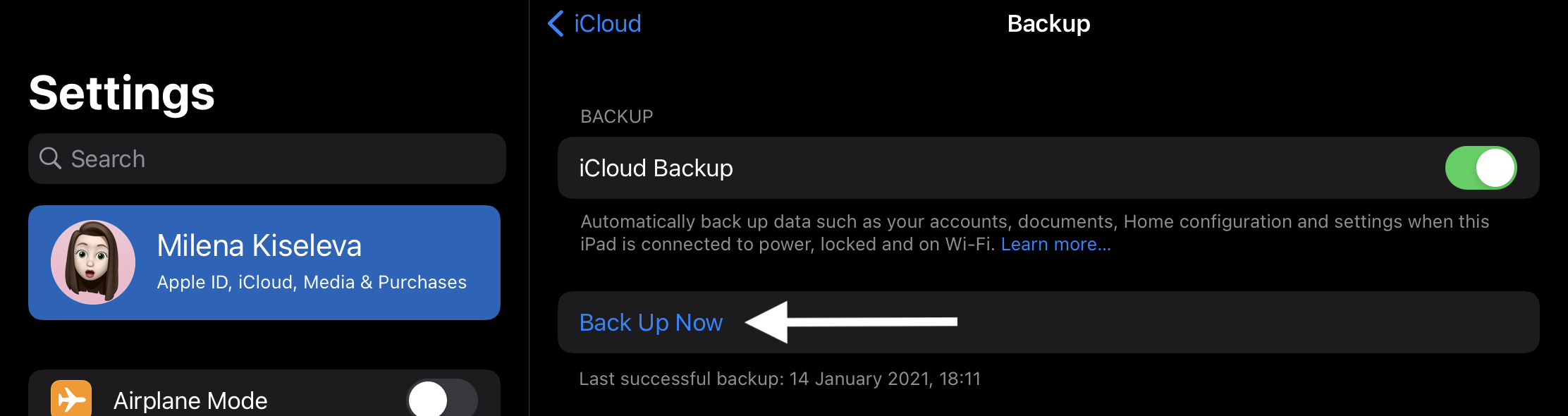
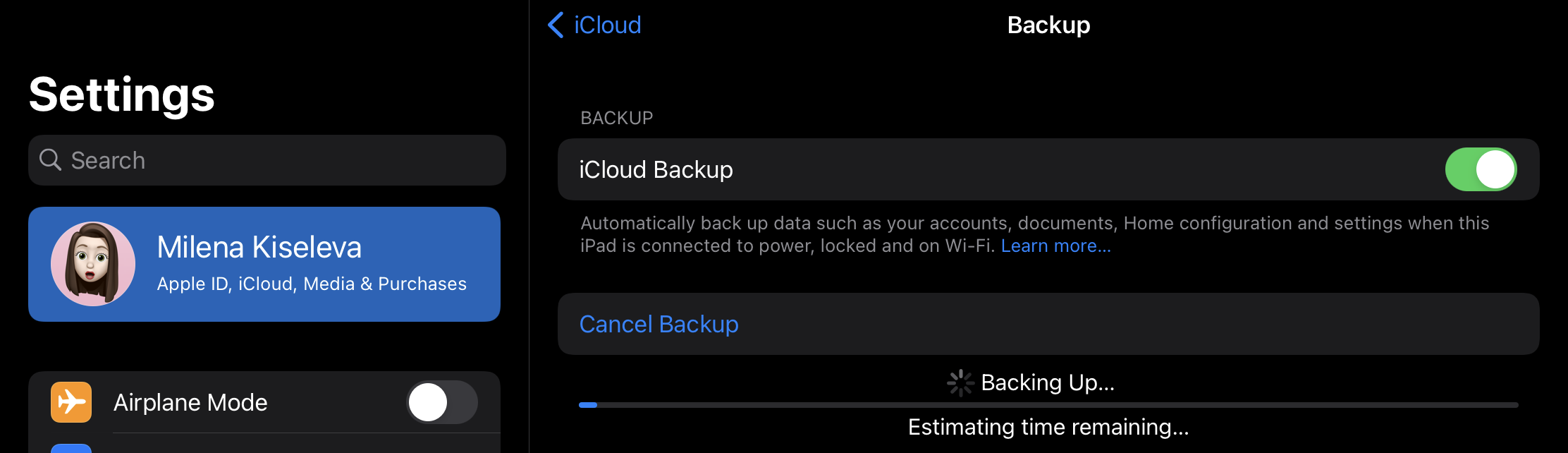
Мои поздравления :) Теперь вы можете делать резервную копию iPhone и iPad в iCloud.
Вывод
Ну вот и всё, мы это сделали! Теперь вы знаете как сделать резервные копии iPhone и iPad в iCloud. Так просто, не правда ли?
Я надеюсь, что эта статья помогла вам узнать, как сделать резервные копии iPhone и iPad в iCloud. Если эта статья помогла вам, пожалуйста, оставьте комментарий ![]()
Спасибо за прочтение!
Milena is a web designer and illustrator. She spends her time translating our articles and wrote her own articles. Her personal website can be found at milenakiseleva.com.


